Lý do bạn không nên tắt máy tính thường xuyên
Khoa học - Công nghệ - Ngày đăng : 19:38, 31/01/2022
Thói quen tắt nguồn máy tính thường xuyên sẽ mang lại nhiều bất tiện cho người dùng. Vì thế, Windows 10 và Windows 11 đã tích hợp chế độ ngủ Sleep (hoặc ngủ đông Hibernate) để tiết kiệm năng lượng cho máy tính và thời gian cho người sử dụng.
Hãy dùng Sleep và Hibernate thay thế cho Shutdown
Nhiều người thường xuyên tắt máy tính vào mỗi cuối ngày sau khi đã hoàn thành tất cả công việc. Việc tắt hẳn máy tính giúp người dùng tiết kiệm điện, tăng tuổi thọ máy và tránh khỏi các nguy cơ bảo mật.
Nhưng theo Howtogeek, nếu sử dụng chế độ Sleep, máy tính sẽ chỉ tiêu thụ rất ít điện năng khi mở nguồn. Tính năng này sẽ đặt thiết bị ở chế độ tiêu thụ điện năng rất thấp và lưu trạng thái hiện tại trong RAM, do đó chỉ cần sử dụng một lượng điện nhỏ để duy trì hoạt động của RAM.

Việc tắt và khởi động máy tính thường xuyên còn được cho là làm giảm tuổi thọ máy tính
Đồng thời, tất cả chương trình và file làm việc trước đó vẫn sẽ ở nguyên, giúp người dùng thực hiện tác vụ ngay lập tức mà không cần phải khởi động, khởi chạy chương trình hay mở file tài liệu.
Để kích hoạt chế độ ngủ trên laptop, người dùng Windows có thể gập màn hình laptop lại hoặc nhấn vào phím ngủ trên bàn phím.
Với PC, người dùng truy cập menu Start và chọn vào biểu tượng Power. Biểu tượng này sẽ nằm trên thanh công cụ bên trái trên Windows 10, và nằm góc dưới bên phải ở Windows 11. Khi bảng chọn hiện ra, chọn “Sleep”.
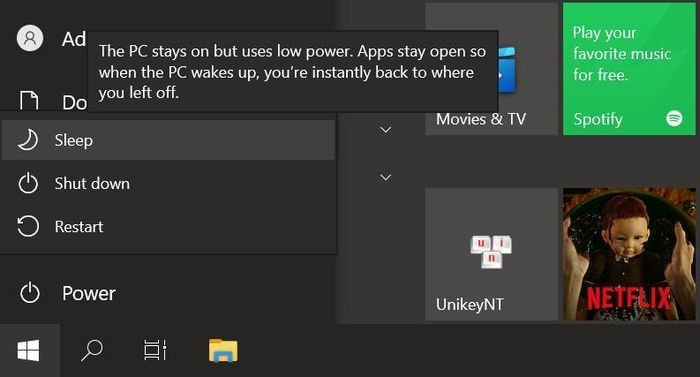
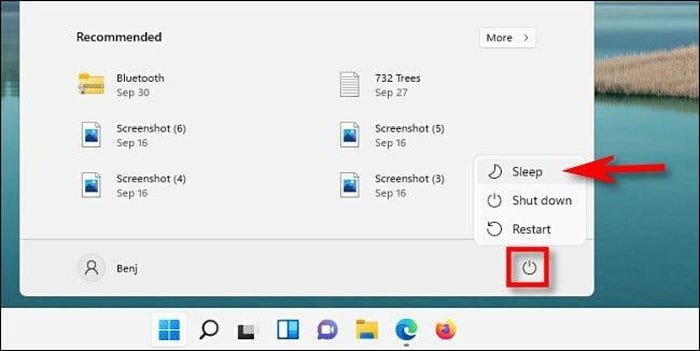
Windows 10 và 11 đều hỗ trợ chế độ này
Với một số dòng máy khác, người sử dụng có thể sử dụng tính năng Hibernate. Khác với Sleep, chế độ này sẽ lưu lại toàn bộ công việc đang được thực hiện vào ổ HDD hoặc SSD rồi tắt hoàn toàn máy tính. Khi bật máy tính, Windows sẽ tải dữ liệu từ ổ đĩa vào RAM và tiếp tục từ vị trí đã dừng. Máy sẽ quay lại ngay trạng thái gần nhất, cho phép bạn làm việc ngay.
Nhiều người cũng cho rằng việc dùng chế độ Shutdown để tắt hẳn PC sẽ giúp giảm thiểu nguy cơ bị hack hoặc tấn công qua mạng. Tuy nhiên, Howtogeek cho rằng nếu để thiết bị ở chế độ Sleep hoặc Hibernate, tin tặc sẽ không thể truy cập vào máy tính, tương tự như chế độ Shutdown.
Mặt khác, nếu xét trên tính tiện dụng, mỗi lần tắt máy tính sẽ là một lần người dùng phải tốn thêm thời gian để bật nó lại từ đầu. Điều này được trang Howtogeek lý giải là vì máy tính phải khởi động toàn bộ chương trình, hệ điều hành, gây mất thời gian. Sau đó, người dùng còn phải tiếp tục mở lại các ứng dụng, file dữ liệu đang sử dụng.

Chế độ Sleep sẽ đặt máy tính vào trạng thái năng lượng thấp mà không tắt hoàn toàn
Vì thế, việc bật chế độ ngủ đông sẽ giúp mọi tài nguyên trên laptop - từ hệ điều hành, ứng dụng cho đến dữ liệu - luôn luôn trong trạng thái sẵn sàng để sử dụng, giúp người dùng có thể bắt tay vào công việc ngay lập tức. Tiện dụng hơn nữa, trong khi ở chế độ Sleep, PC cũng có thể tự động bật để cập nhật hệ điều hành và hoàn thành mọi tiến trình trước khi người dùng sử dụng máy.
Vậy khi nào thì nên tắt máy tính?
Đương nhiên, chế độ Shutdown truyền thống cũng có những ích lợi riêng. Nếu người dùng không sử dụng máy tính trong một thời gian dài - từ vài ngày đến vài tuần - thì tốt hơn hết là tắt hoàn toàn khi không có nhu cầu dùng.
Ngoài ra Howtogeek cũng đưa ra lời khuyên khi không sử dụng thiết bị trong vài tháng, người sử dụng nên rút hẳn ổ cắm để tránh gây ra các sự cố điện không mong muốn.

Tắt máy giúp làm sạch các vấn đề hệ thống như lỗi, bộ nhớ bị rò rỉ hay tự động cập nhật nền
Mặt khác, chế độ Shutdown cũng là phương pháp hữu hiệu mỗi lúc PC gặp vấn đề. Đôi khi người dùng chỉ cần tắt máy, đợi khoảng 30 giây rồi bật lên là Windows sẽ tự động khởi động lại cái driver, ứng dụng trợ giúp và sửa lỗi.
Tóm lại, nếu có nhu cầu sử dụng máy tính thường xuyên, người dùng nên sử dụng chế độ Sleep hoặc Hibernate để tiết kiệm năng lượng và thời gian. Ngược lại, với tần suất dùng PC không quá cao, người sử dụng hoàn toàn có thể tắt máy tính khi cần thiết.
Theo Zing
